







|

 |
Die Konfiguration des Windowmanagers des KDE unterscheidet sich stark von der der meisten anderen Manager. Startet man zum ersten Mal den kwm, wird im Heimatverzeichnis ein Unterverzeichnis .kde und eine Datei .kderc angelegt. Letztere enthält nur globale Einstellungen zu Farben der verschiedenen Elemente. Die interessanten Konfigurationsdateien befinden sich im Unterverzeichnis ~/.kde/share/config.
user@sonne> ls ~/.kde/share/config
|
Aber auch diese bearbeitet man besser nicht von Hand, sondern nutzt die KDE-eigenen Konfigurationstools.
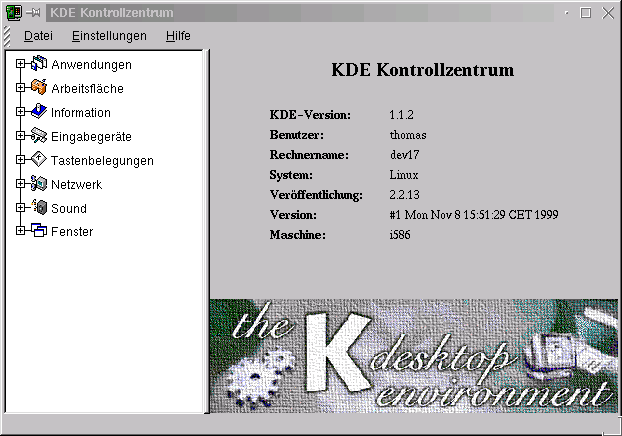
Erster Anlaufpunkt ist das "KDE Control Center". Hier lassen sich Einstellungen zum Aussehen des Windowmanagers, Tastaturbelegung, Mausverhalten, Sound...konfigurieren.Um die Anzahl virtueller Desktops zu verändern, klickt man entweder mit der rechten Maustaste auf die Menüleiste des unteren Randes (Configure), oder man geht über das Symbol "K=>Panel=>Configure" oder man wechselt im Kontrollcenter zu "Applications=>Panel". Unter Desktops lässt sich nun die Anzahl zwischen 2 und 8 variieren.

Ins über das Symbol "K" der Taskleiste erreichbare Menü lassen sich auch eigene Anwendungen integrieren. Dazu ist über "K=>Panel =>Edit Menus" der Menu Editor zu öffnen. Handelt es sich um den ersten Eintrag, wird ein Feld "EMPTY" erscheinen. Mit der rechten Maustaste ist auf dieses zu klicken und "Change" zu wählen. Im selbsterklärenden Dialog ist der neue Eintrag entsprechend einzutragen. Um einen weiteren Eintrag hinzuzufügen muss "New" gewählt werden. Es entsteht ein neuer "EMPTY"-Eintrag, der wiederum anzupassen ist.Einen neuen Eintrag in die untere Taskleiste erzeugt man über "K=>Panel=>Add application". Entweder wählt man hier eine Anwendung aus dem Menü aus, oder man wählt den Eintrag "EMPTY" an und modifiziert diesen anschließend auf der Taskleiste (rechte Maustaste=>Properties).Alle momentan geöffneten Anwendungen lassen sich in ein einziges Menü integrieren, indem "K=>Panel=>Add windowlist" gewählt wird. Das neue Menü erscheint auf der unteren Taskleiste.



|

 |